软件标签:Vectorworks2019
VectorWorks2019破解版是一款专业的3D建模软件,它拥有最新的行业标准,专门为满足智能型公司的特定需求而设计,拥有精确2D绘图,强大3D建模和复杂客户端演示所需的一切。 此外,它还具有内置的数据库和电子表格功能,可以跟踪成本和材料,还有灵活的脚本语言,可以自动执行常规的绘图任务。Vectorworks提供了许多精简但强大的建筑及产品工业设计所需的工具模组;在建筑设计、景观设计、舞台及灯光设计、机械设计及渲染等方面拥有专业化性能。利用它可以设计、显现及制作针对各种大小的项目的详细计划。使用界面非常接近许向量图绘图软体工具,软件被广泛应用于建筑、景观、灯光、机械等领域,软件可以跨平台操作。本次小编带来的是VectorWorks2019最新破解版,含patch破解补丁和详细的安装破解图文教程,有需要的朋友不要错过了
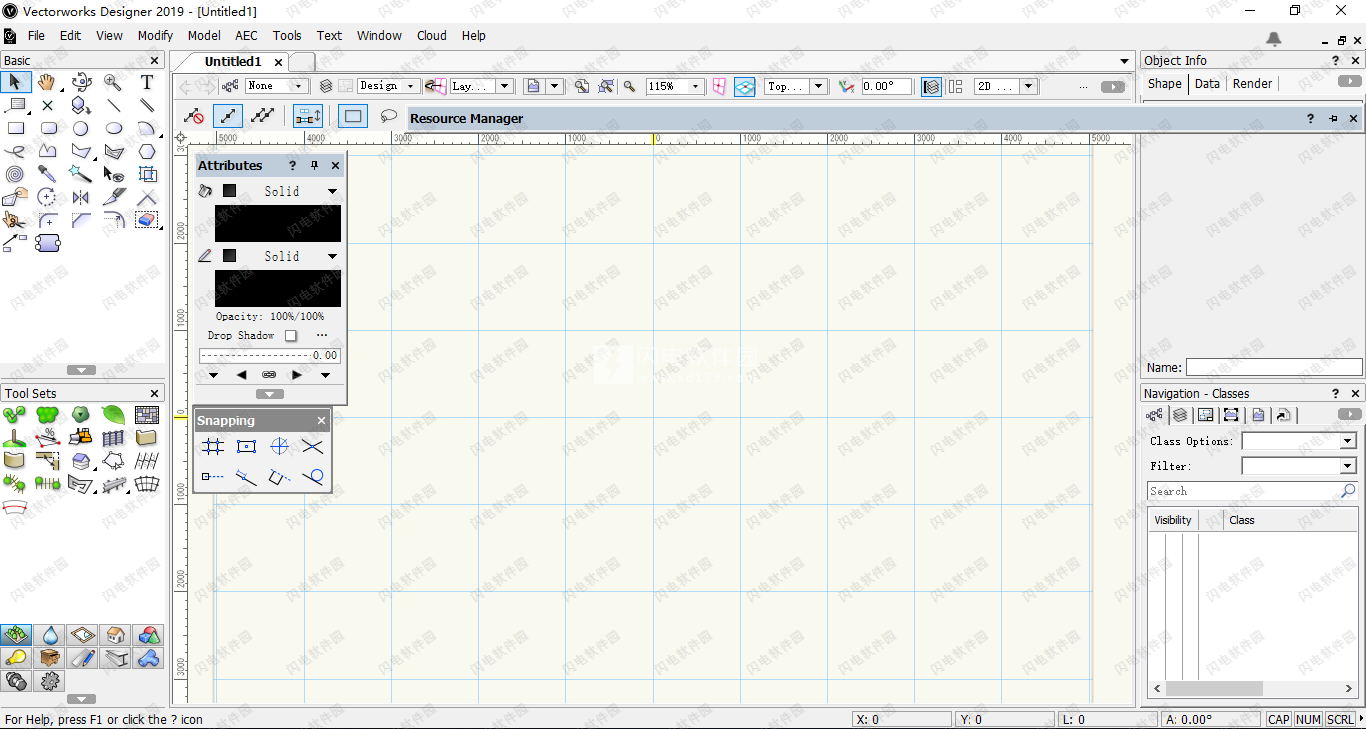
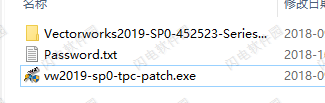
2、在安装之前,记事本打开hosts文件将下面地址加入host文件内后保存
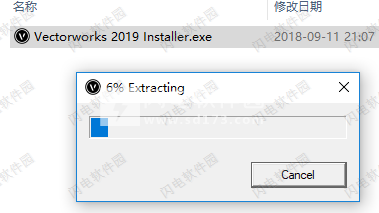
3、如图所示,点击CONTINUE继续进入下一步安装
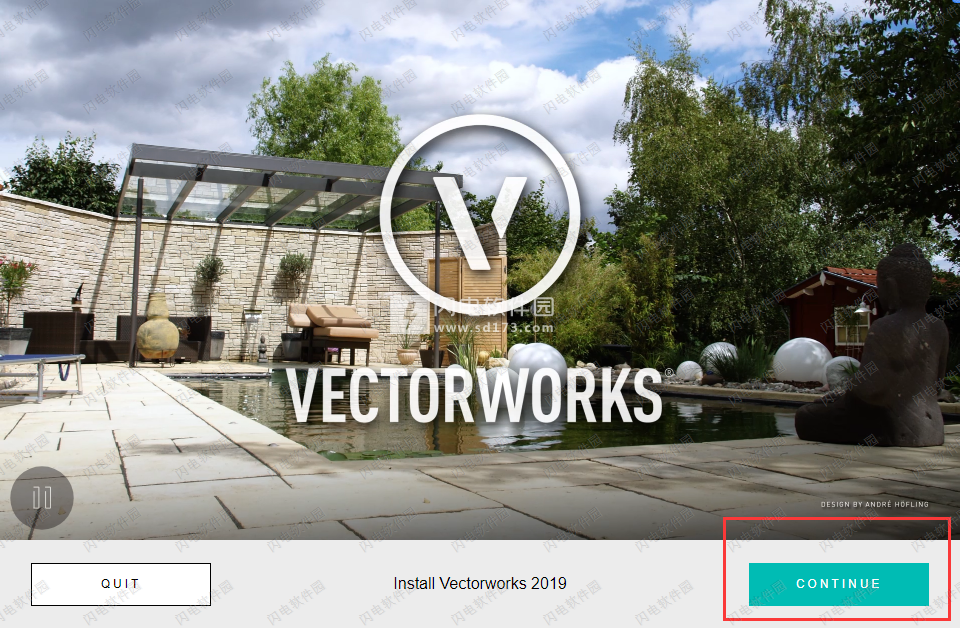
4、如图所示,在输入框中,分别输入注册码:VWEval-24-003F-31C2-E530 用户名:shandian 公司:www.sd173.com,点击next
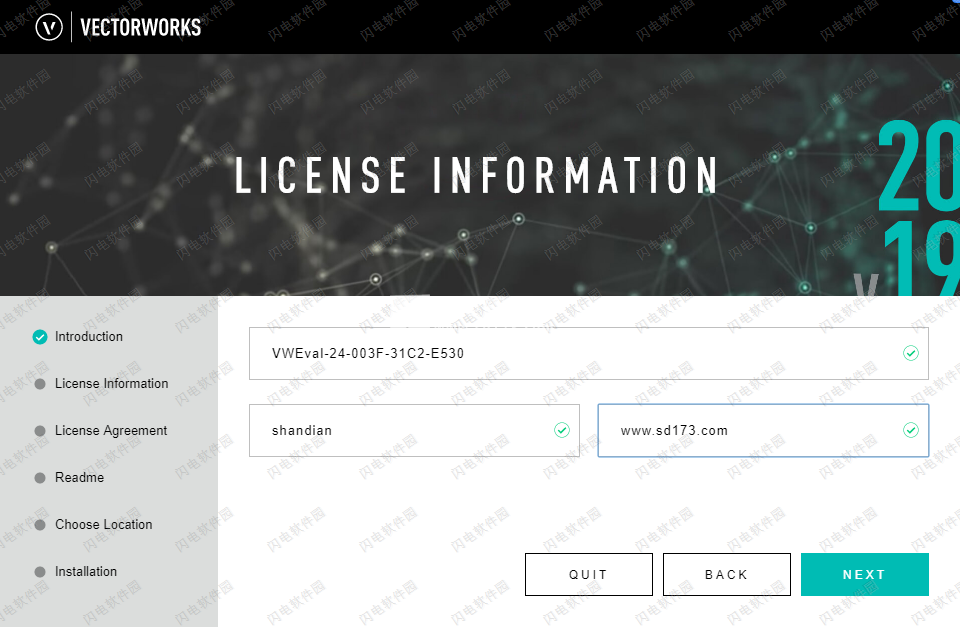
5、勾选I have read and accept the agreement即我已阅读并接受该协议,点击next
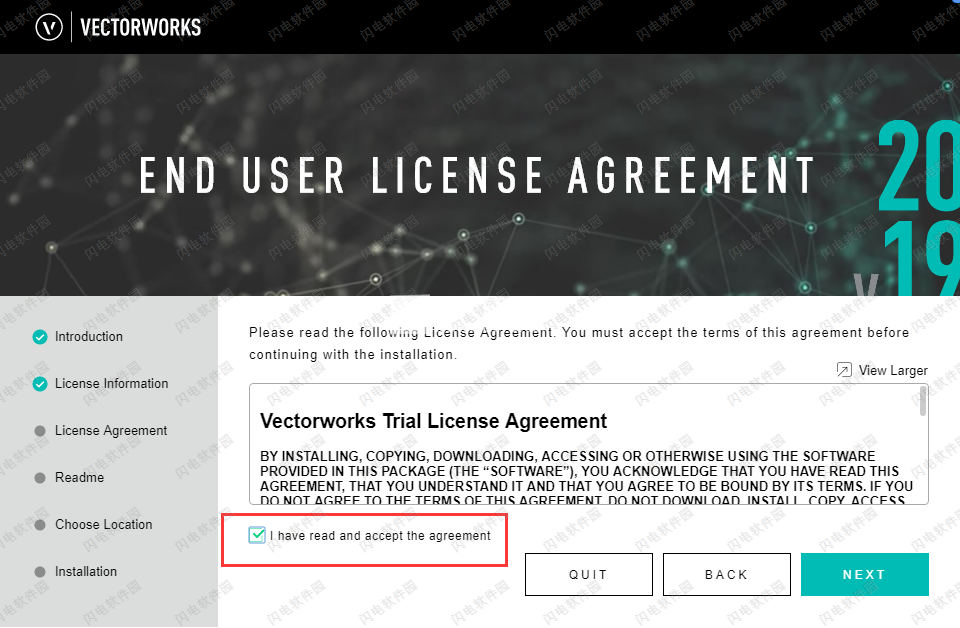
6、如图所示,点击文件夹图标选择软件安装路径,至少需要6.00 GB的可用空间。建议使用30.00 GB的可用空间。然后勾选不,我不想参加此次活动。点击start按钮
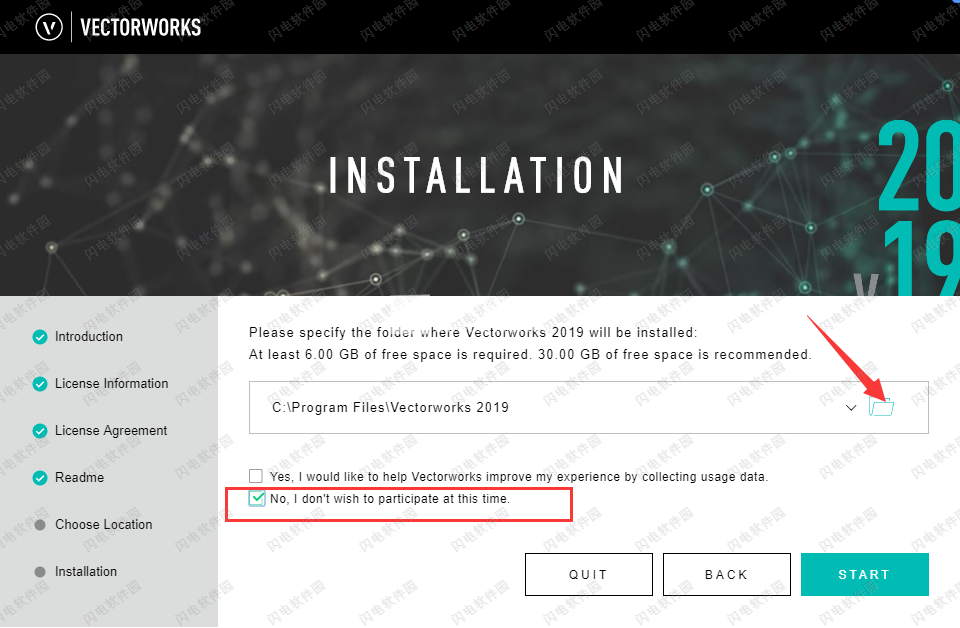
7、如图所示,软件安装中,需要耐心等待一会儿
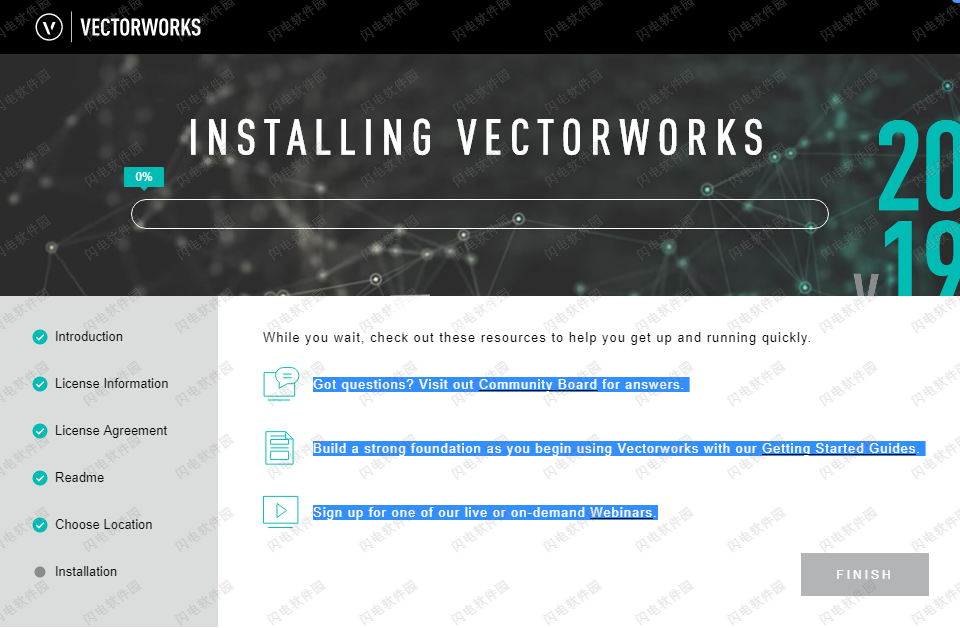
8、安装完成,去勾选运行软件选项,点击finish退出向导
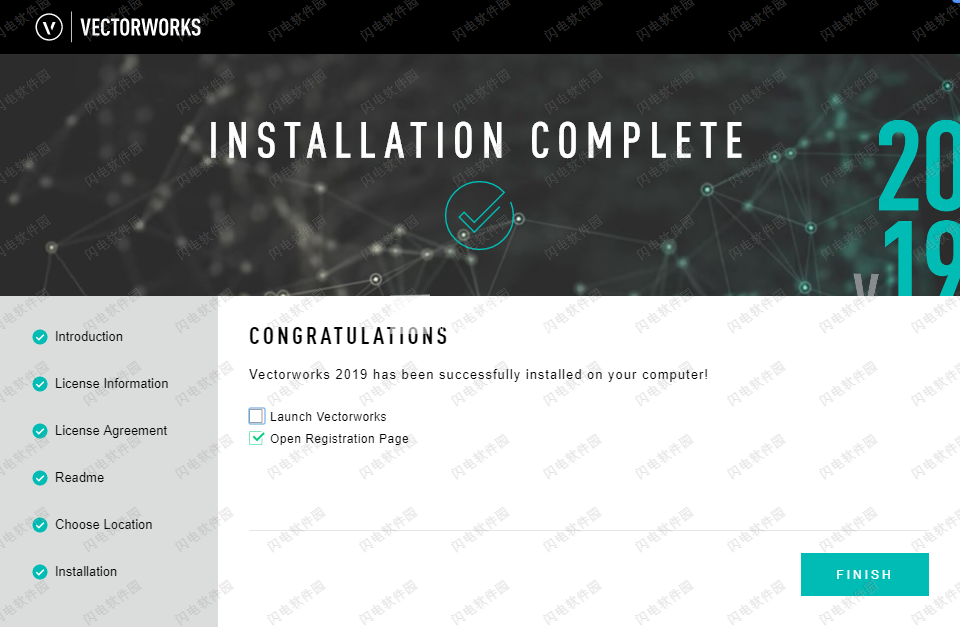
9、不要运行软件,将vw2019-sp0-tpc-patch.exe复制到软件安装目录中,运行,然后输入密码tpcrew-group,点击Proceed继续
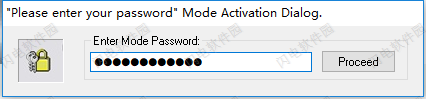
10、如图 所示,点击右下角的patch按钮

11、补丁完成,出现ok字样,关闭补丁
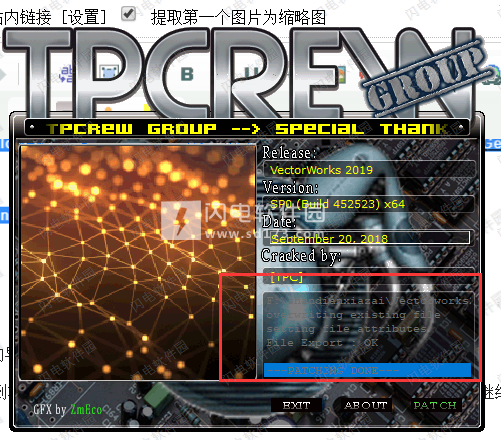
12、运行软件享用即可
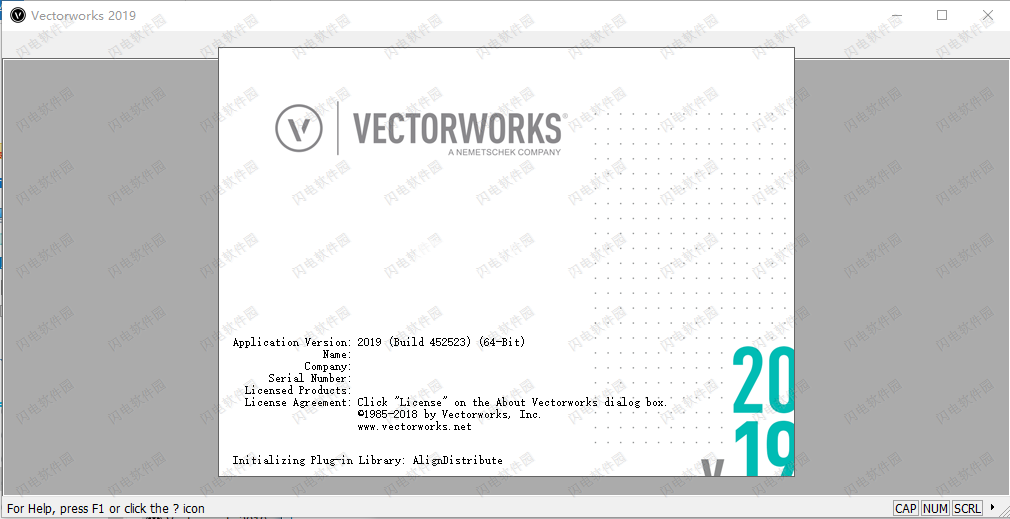
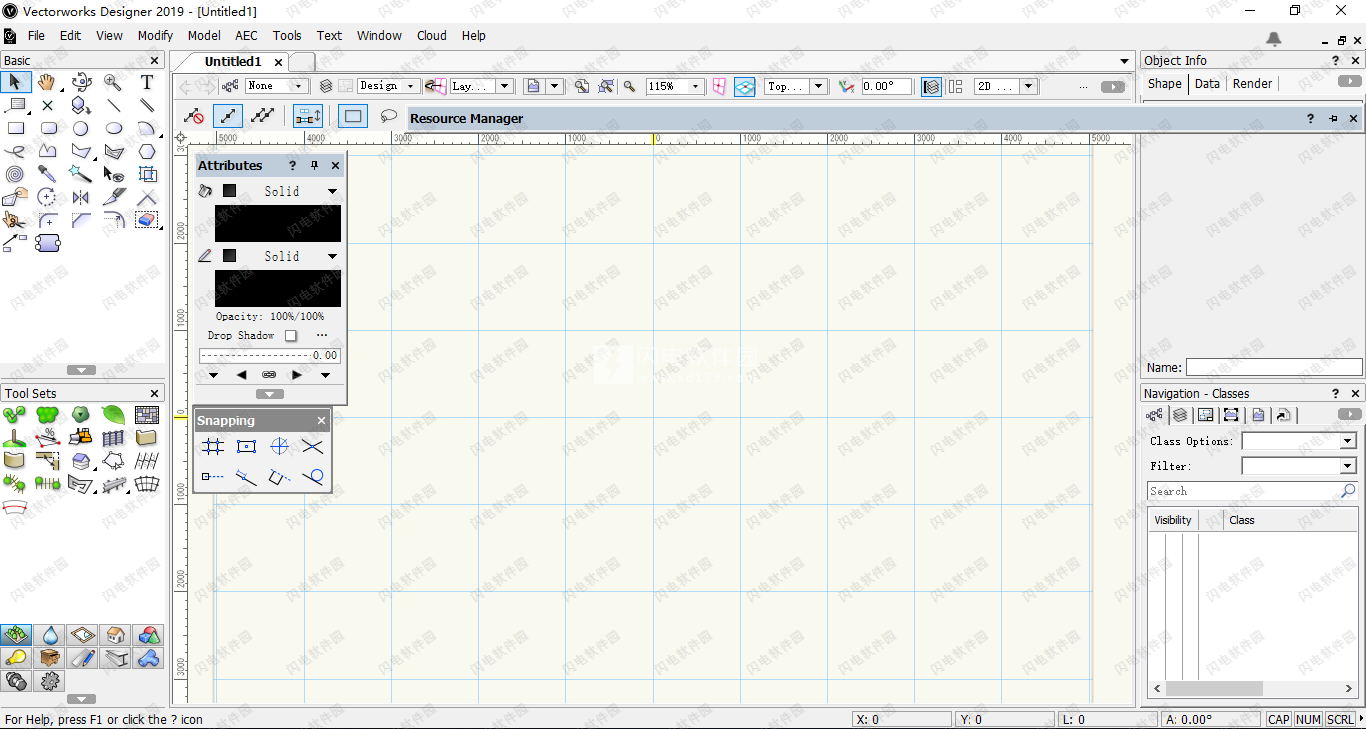
安装破解教程
1、在本站下载并解压,得到Vectorworks2019-SP0-452523-SeriesBEG-installer3-win安装程序文件夹和vw2019-sp0-tpc-patch.exe破解补丁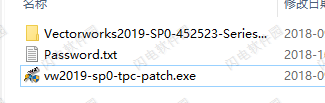
2、在安装之前,记事本打开hosts文件将下面地址加入host文件内后保存
hosts文件地址:C:\Windows\System32\drivers\etc\host
127.0.0.1 piracy.vectorworks.net
127.0.0.1 piracy.nemetschek.net
127.0.0.1 secure.nemetschek.net
127.0.0.1 installer.nemetschek.net
127.0.0.1 ec2web4.nemetschek.net
127.0.0.1 54.210.117.169
127.0.0.1 abouzars-g5.nemetschek.net
127.0.0.1 connect.vectorworks.net
127.0.0.1 notify.vectorworks.net,然后在安装文件夹中双击Vectorworks 2019 Installer.exe运行安装,稍等一会儿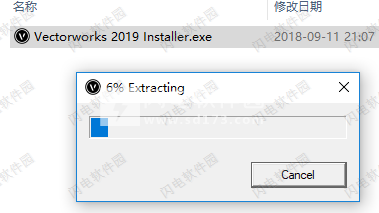
3、如图所示,点击CONTINUE继续进入下一步安装
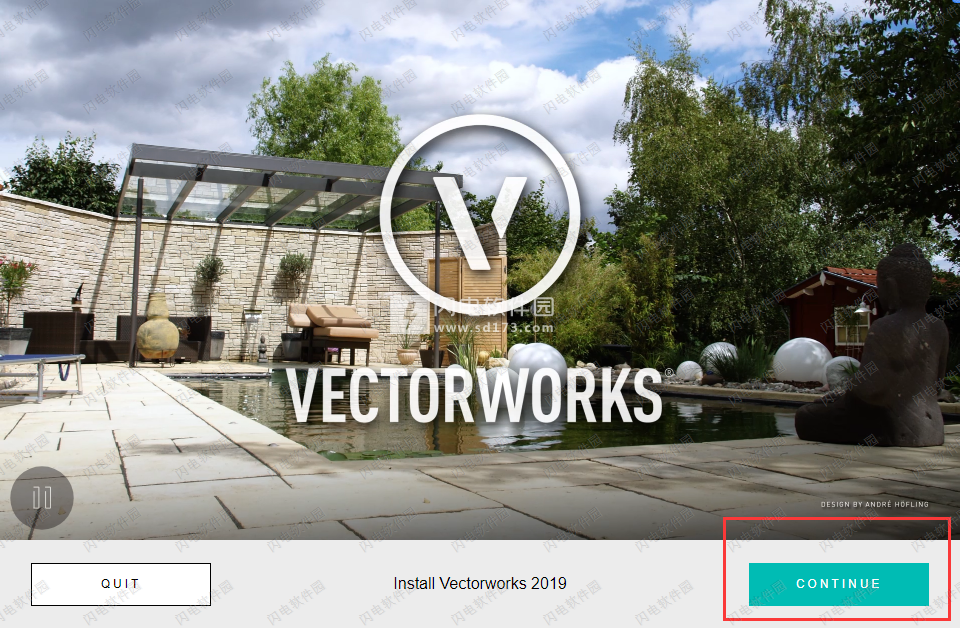
4、如图所示,在输入框中,分别输入注册码:VWEval-24-003F-31C2-E530 用户名:shandian 公司:www.sd173.com,点击next
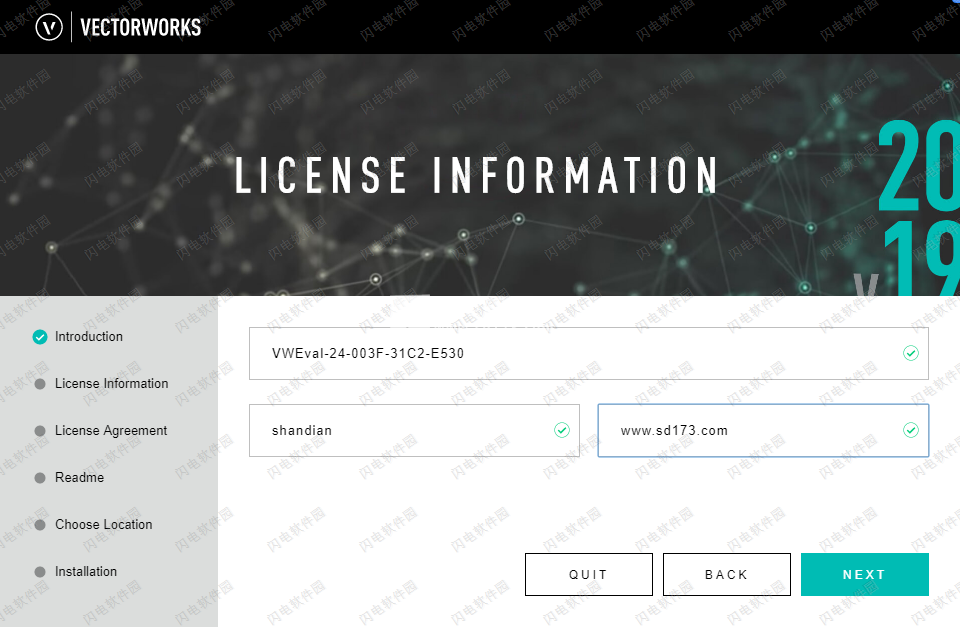
5、勾选I have read and accept the agreement即我已阅读并接受该协议,点击next
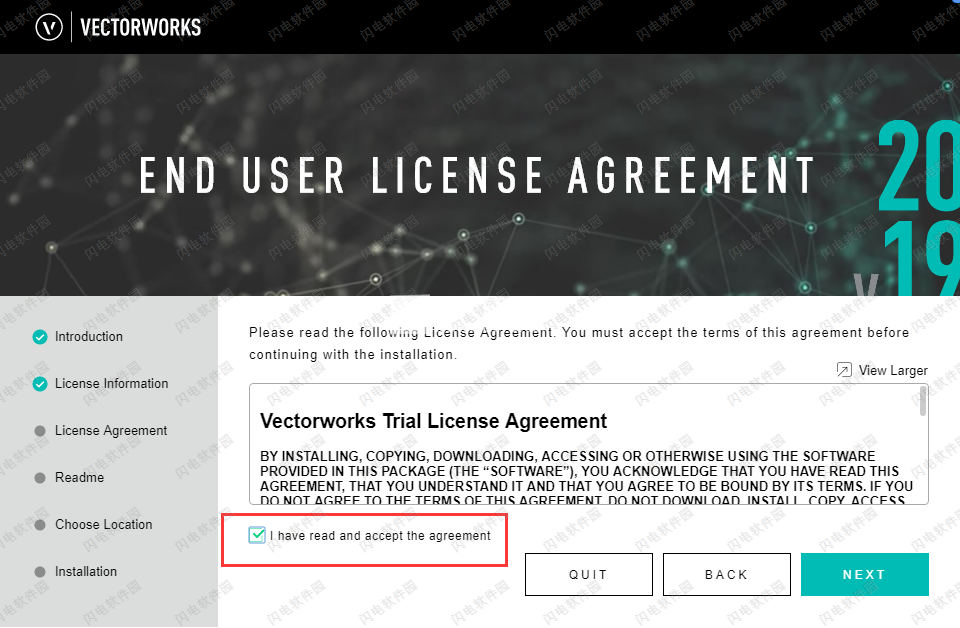
6、如图所示,点击文件夹图标选择软件安装路径,至少需要6.00 GB的可用空间。建议使用30.00 GB的可用空间。然后勾选不,我不想参加此次活动。点击start按钮
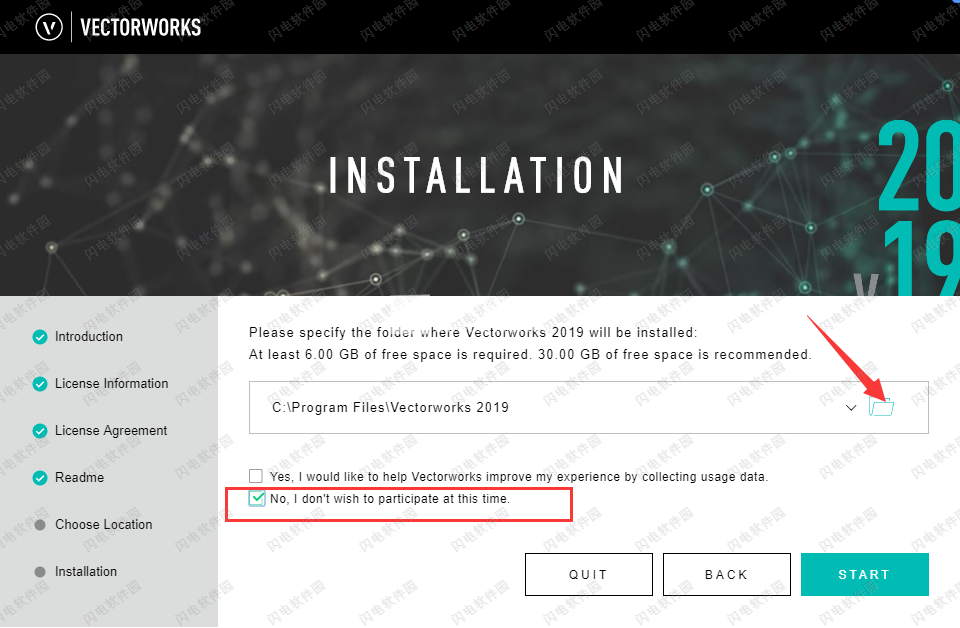
7、如图所示,软件安装中,需要耐心等待一会儿
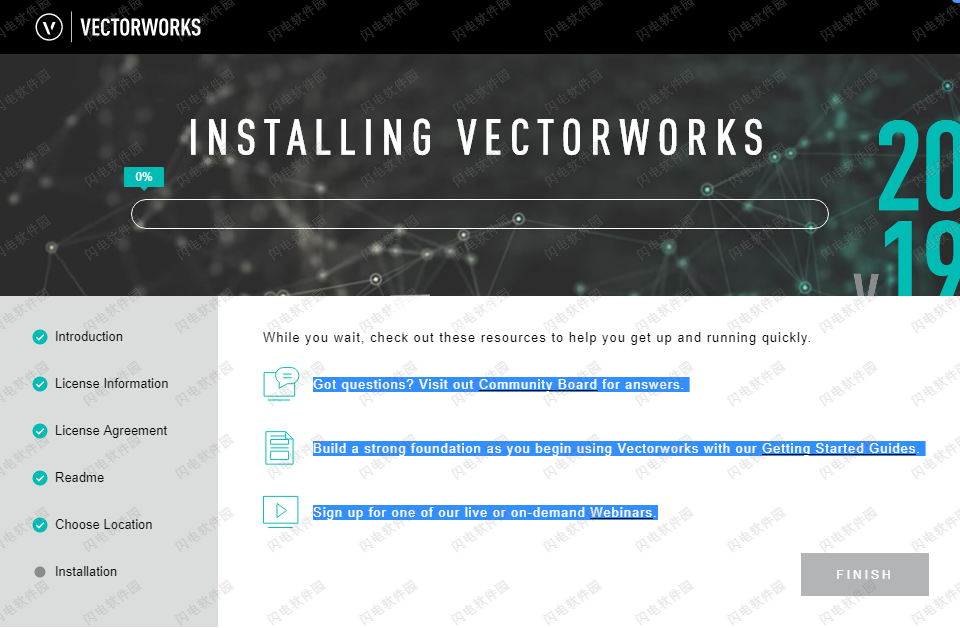
8、安装完成,去勾选运行软件选项,点击finish退出向导
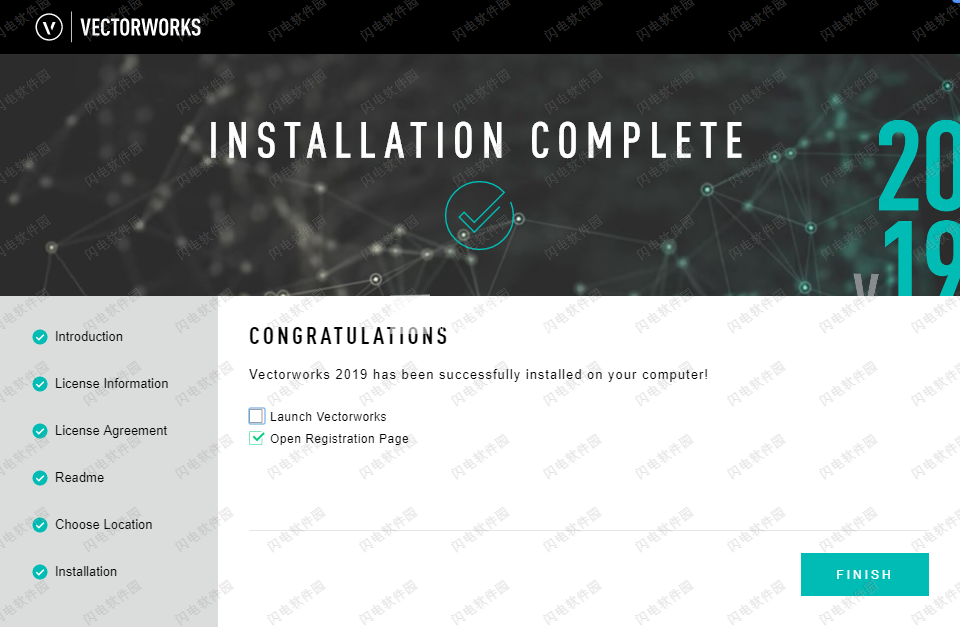
9、不要运行软件,将vw2019-sp0-tpc-patch.exe复制到软件安装目录中,运行,然后输入密码tpcrew-group,点击Proceed继续
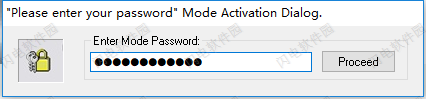
10、如图 所示,点击右下角的patch按钮

11、补丁完成,出现ok字样,关闭补丁
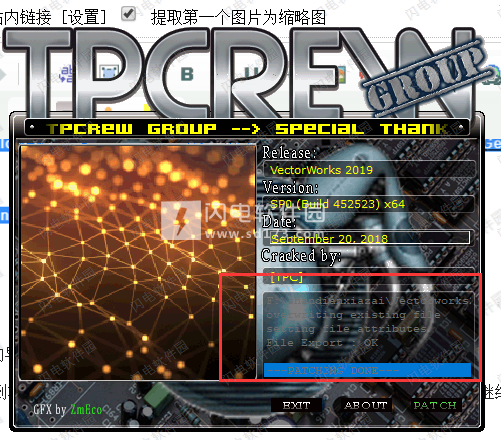
12、运行软件享用即可
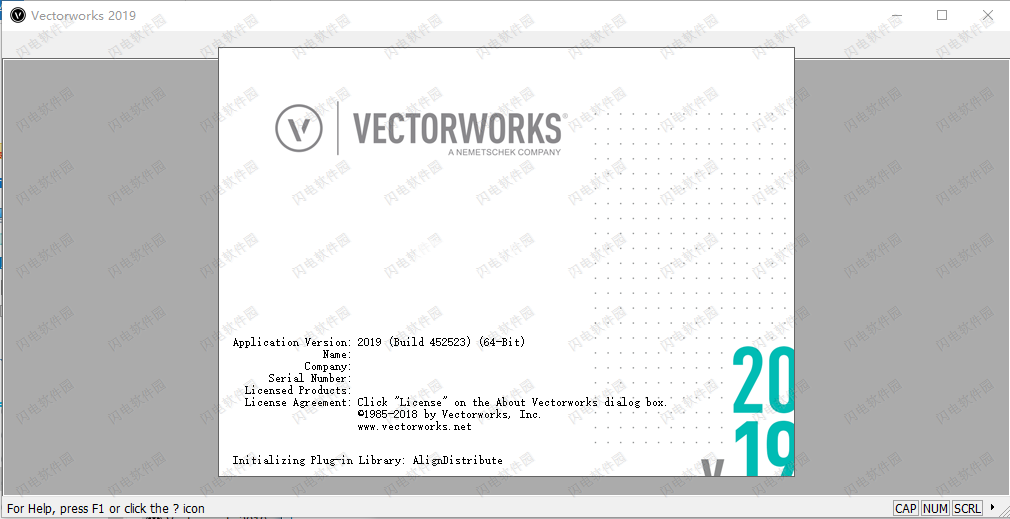
Vectorworks2019新功能
1、混合物体的二维组件
你已经开始使用3D了。现在,通过从3D和BIM模型高效创建2D工程图来优化这项工作。借助用于混合对象功能的新2D组件,我们可以让您完全控制符号和插件对象的详细程度。只需右键单击即可编辑任何2D / 3D混合对象的细节和显示,以便在计划,高程和剖面视图中完全按照您的需要进行绘制。
2、数据标记
当灵活性以可预测的方式工作时,工作流的某些方面会蓬勃发展。Vectorworks 2019中的新数据标记工具为标记和显示模型和视口中智能对象和符号的数据提供了一致且可靠的方法。单独标记对象,或自动标记多个对象,同时完全控制数据标记的图形外观。这将节省您的时间并简化管理文档中显示数据的过程。
3、通过CUSTOM IFC导出更好的openBIM
在BIM项目中,控制和过滤导出的对象和IFC数据是成功协作的关键。Vectorworks IFC数据映射的革命性变化使BIM管理器可以更好地控制IFC导出。自定义导出选项和为子对象指定数据的能力使您可以放心地与其他项目利益相关者交换BIM模型。
4、图像效果
现在您可以在Vectorworks内部完成主流图像编辑。您无需将设计导出到其他编辑应用程序,如Photoshop或Illustrator。新的视口图像效果可用于视口和导入的图像,这使您可以使用用于创建设计的相同软件准备演示板。
5、通过改进的PDF工作流提高效率
在我们与BluebeamStudioPrime的集成基础上,我们可以更轻松地使用导入的PDF文件。新选项允许您关闭和打开注释,改进捕捉,控制背景填充,以及同时快速调整和对齐多个PDF。
6、通过REVIT促进协作
得益于开放设计联盟对行业标准TeighaBIM库的最新更新,Vectorworks用户现在可以批量导入RevitFamilies,从而更容易合并制造商对象,并将更多建筑对象从Revit模型转换为本机Vectorworks对象。对于迁移到Vectorworks的Revit客户而言,这是一项巨大的改进,可以更轻松地访问制造商的BIM产品内容。
7、发现简化的绘图创作
从您的模型中获取高质量的部分,而不必浪费时间进行重复调整。剖面属性的新默认显示提供了普遍接受的默认值,新的上下文相关右键单击菜单允许您直接从剖面高程标记或孤立剖面线生成剖面。通过生成强调切片切割的轮廓线来创建更好的图纸。此外,您现在可以使用正确的线宽和样式覆盖切割平面之外或之前的对象可见性。对于水平和垂直剖面,对象可见性控制是相同的。
8、使用新的CLIP CUBE选项创建出色的演示文稿
您要求它,现在您可以在图纸层视口上使用剪辑立方体。而且,与其他对剪辑立方体可视化有限制的应用程序不同,Vectorworks允许您在任何渲染视图或样式中使用剪辑立方体,为您提供创建卓越的剖面,立面图和演示图所需的效率和功能。
9、橱柜目录
我们已将对目录样式的支持扩展到其他架构元素,包括所有橱柜对象。您可以使用制造商目录数据快速定义和指定设计中的橱柜。通过目录样式控制对象,您可以快速修改体系结构对象数据,同时节省材料规格的时间。此外,Vectorworks现在支持第三方插件的此样式功能。
10、空间物体中的非水平天花板和地板
拥有建筑空间的3D模型非常有利于在各个阶段了解您的设计。通过对空间物体的这些最新改进,您可以轻松地将空间与空间上方或下方的几何体(如墙壁,天花板,屋顶和平板)相匹配,从而更准确地表示空间体积,区域,计算和可视化。
11、用空间风格改善空间规划
Vectorworks了解空间规划的重要性,并长期提供一套强大的空间规划工具来简化您的设计过程。在这个最新版本中,Vectorworks空间对象现在支持使用样式,因此您可以更有效地创建和管理空间以获取典型信息,例如使用类型,颜色和类,使您能够快速一致地处理大量空间。
12、片层的VECTORWORKS图形模块
我们的Vectorworks图形模块是一种出色的屏幕绘图技术,使您可以在使用Vectorworks时享受流畅,快速,可靠的一代绘图和模型视图。有了这个最新版本,您的项目表单层现在可以从优化的多线程技术中受益,以便与高级GPU配合使用。因此,与设计层相比,图纸层中的平移和缩放之间没有性能差异。
13、层和类过滤
搜索长列表以找到您正在寻找的图层和类是一个巨大的痛苦。在2019年,您可以通过键入关键字搜索或使用过滤器根据特定属性显示类和图层,立即找到您要查找的内容。能够使用筛选列表,并立即搜索以查找类或层,将显着提高您的工作效率。
14、改进的楼梯
Stair工具在此版本中有几个令人兴奋的质量改进,包括在任何设计方案中正确建模自定义顶部和底部踏板的选项,在指尖访问资源选择器中的楼梯内容,以及易于发现楼梯的设置到地板连接。
15、AUTOTURN ONLINE
过去,评估设计是否可以适应车辆的转弯路径是一个耗时的反复试验过程。通过与Transoft Solutions的新合作伙伴关系,我们可以轻松评估任何项目的车辆访问。从Vectorworks的新AutoTURN在线浏览器中,只需上传设计,选择车辆,执行模拟,然后将结果导回到项目文件中。
16、3D现场模型雕刻
与SketchUp和Rhino不同,Vectorworks BIM产品中的网站模型可以在几何图形和智能网站模型上执行,因此您可以运行网站分析并计算更改的效果,而无需使用专门的附加组件或完全独立产品。使用2019,您可以使用各种Vectorworks直接建模功能(例如重塑和推/拉)快速,轻松,直观地为项目创建场地。
17、植物数据来源
“选择工厂数据源”命令有一个新选项供您打开整个默认工厂数据库或从在线资源打开特定工厂目录。指定目录的新功能可以帮助您更有效地使用首选工厂选项板,并节省您在整个工厂数据库中搜索的时间。
18、简化种植计划的创建
创建种植计划一直是Vectorworks Landmark的优势,为了保留这一遗产,我们的最新版本为工厂首选项对话框提供了重要的用户界面改进,使新种植用户可以更轻松,更轻松地学习种植工作流程,同时保持您所依赖的高级功能。
19、HARDSCAPE组件
硬景观物体的改进使得可以定义硬景观组件,例如摊铺机,砂浆,混凝土板,砾石等,并在与板坯排水工具结合使用时倾斜硬景观以进行排水。这为您提供了一个有效的工作流程来指定铺路材料层并创建准确的材料起飞。
20、3D中具有聚光物体的模型
您越来越多地使用3D来设计您的灯光设备,风景元素和场地,那么为什么要限制在2D中使用Spotlight工具呢?使用Vectorworks Spotlight 2019,您可以从一开始就使用3D。Stage Decks和Spotlight菜单中的所有命令都已更新,包括更直观的捕捉和3D行为,可自动检测并捕捉曲面。不再需要切换视图以将对象移动到正确的位置。此外,您可以使用“旋转”工具在任何3D视图中快速旋转和对齐照明设备。
21、我的VIRTUAL RIG
Vectorworks与MA Lighting和Robe lighting合作,为业界带来了一种新的开放标准格式,称为通用设备类型格式(GDTF)。在娱乐业的许多大品牌的统一支持下,这种格式已经真正起步。为了建立这种势头,我们引入了My Virtual Rig(MVR)。MVR是一个开放文件格式的容器,它为您设计中的所有照明灯具打包GDTF文件,以及描述位置和3D元素的完整3D模型和数据。这使您可以轻松地使用Vision进行previz,并直接从Vectorworks设计与控制台进行通信。GDMAF格式已得到grandMA3控制台的支持,并将在不久的将来得到20多家最大的照明制造商的支持。
22、聚光灯编号命令
Spotlight现在提供了一种简化的方法,可以在更短的时间内生成复杂的单元编号文档,并且具有更大的灵活性。它适用于任何投影中的多个对象类型,并且设计为使用专门的行业特定枚举模式进行配置。
23、BRACEWORKS热图
为了更好地了解钻机的性能,您现在可以在顶部/平面和三维投影视图中看到沿着跨度以3D渲染的应力。
24、用B RACEWORKS分析车桥
Braceworks现在提供一套工具来创建和计算缰绳,插入组件以获得所需的腿长,并使用Braceworks引擎计算反作用力和偏转力。此外,可以使用2点,3点,4点甚至堆叠的缰绳为项目生成完整的零件和装配图清单。
25、更换桁架特征
手动计算桁架线并在Excel中跟踪它们现在已经成为过去。通过Braceworks 2019中的替换桁架功能,您可以通过快速更换当前桁架库存中可用的另一个桁架并仍然保持整个系统设计来适应特定生产的不断变化的要求。您可以更改现有桁架系统的组件并替换桁架类型和/或制造商,而无需单独编辑每个对象。
26、改进的汽车连接引擎
Braceworks现在支持所有常见类型的桁架,桁架方向和桁架连接,包括地面支撑。Braceworks自动连接引擎已得到增强,可支持垂直桁架符号和公母型连接器,现在可正确有效地处理三角形桁架。
27、7X更快的性能与视觉
这是你一直在等待的愿景!通过重新设计渲染引擎和调整Vision的性能,我们对整体界面质量进行了大量投资。2019版以更高的帧速率在更复杂的文件中生成更高质量的渲染,包括镜面光照和衰减。此外,您现在可以在Vision文档中保存和调用渲染和交互。这提供了一种更简单的方法来设置Vison渲染和控件的外观和交互。
28、多个图纸视图
使用新的“启用多个视图”命令,您可以同时查看项目的视图,并且可以在一个视图窗格中开始工作并在另一个视图窗格中完成。在视口,视图和可见性设置之间轻松切换以执行您所需的操作 - 只需设置窗格并一次查看所有窗格即可。即时评估设计变更对3D,平面图,剖面图和立面图的影响,甚至可以在另一个视图中开始渲染。
29、直接剖面和高程编辑
现在,您可以直接从视口编辑模型。添加开口,对齐和分布窗户,重新定位多个层的门,重塑墙壁 - 这一切都是可能的。您甚至可以在该部分中更改3D视图,以查看编辑如何同时影响计划和模型视图。您可以在很短的时间内创建更好看,更精确的图纸。
30、改进的细分建模
与市场上的其他设计和BIM应用程序不同,Vectorworks已经提供了一流的3D建模技术,可帮助您快速建模任何形式。细分建模功能的最新增强功能,基于PixarDynamicStudio的OpenSubdiv库,您可以获得几种新的编辑模式,不仅可以使建模更快更容易,而且还可以创建您以前只能想象的形状。
31、随时了解新消息中心
新的消息中心将提醒您有价值的新闻,例如服务包更新和最新的培训视频。使用新的消息中心,您将永远不会错过与您的Vectorworks软件相关的重要消息。当有新消息等待您时,消息栏中将显示一个简单警报。
32、用于更多参数化BIM对象的插件样式
Vectorworks 2018将为您节省时间,因为它彻底改变了智能插件对象的变更管理流程。现在,您可以在Vectorworks 2017中的Vectorworks Architect中的更多插件对象中利用为门窗引入的插件对象样式。当您对单个插件对象样式进行更改时,这些更改将反映在项目中的所有对象实例中,从而提高生产力,从而增加您的利润。
33、简化的工作表
我们简化了用于创建报告和日程表的界面,并且使用工作表变得更加容易。现在,创建报表和计划更易于访问和自动化,您可以呈现复杂的工作表,而无需手动输入公式或记住如何访问不同记录格式的数据。
34、改进的建筑文档图形输出
现在,从BIM文件生成文档效率更高。通过墙面连接和墙,板和屋顶组件的剖面视图中的改进图形控件,您可以灵活地从3D模型快速获得高质量的文档。
35、改进了Revit导入
Vectorworks是第一个使用开放设计联盟的Teigha BIM库提供Revit导入的BIM创作工具。今年,我们更进一步为您提供Revit文件导入的下一级功能,将Revit对象转换为原生Vectorworks符号和带纹理的对象,从而使Revit中的设计信息更容易,更高效。
36、流线型绘图分布#p#分页标题#e#
无论您是创建BIM项目还是照明舞台,绘图分布都是一个繁重的过程。通过基于发布日期发布图纸的能力以及紧密集成的新标题栏对象,在整个项目期间生成和分发绘图集,问题信息和报告更加自动化,并且大大简化。
37、更易于访问的IFC BIM数据
我们通过将所有与IFC相关的数据显示到对象信息面板的“数据”窗格中,简化了BIM流程。现在,您可以在一个清晰且易于访问的位置查看,输入和编辑使BIM项目成功所需的信息。
38、稳健的墙体建模选项
通过实例控制单个组件高度,将信息附加到它们,插入组件帽,以及从易于使用的对话框中同时编辑多个选定组件。此外,通过按班级切换所有属性的新功能,可以快速更改墙面图形显示。
39、增强资源管理器
使用新的搜索选项(例如包含AND,OR等的搜索选项)花费更少的时间管理数千个资源,使您能够找到聚合或隔离的结果。现在可以使用标签和部分上下文搜索来过滤多个标准,例如对象类型和制造商。此外,借助改进的布局,现在包括文件夹面包屑,其他导航选项和垂直方向,使用资源管理器来查找,编辑和管理常用资源。
40、增强植物标签
Vectorworks Landmark通过使您能够在2D工厂标签中包含工厂图像,通过显示符合植物标签的图像以及工作表中的图像作为键或图例来增加景观规划的可读性,从而改变游戏的景观设计软件。
41、更轻松的GeoTIFF图像导入
现在,您可以导入带有嵌入地理参考信息(GeoTIFF)的TIFF文件。图像将自动匹配当前Vectorworks图层的地图投影,类似于ArcGIS和GRASS GIS等程序中的功能。
42、直接站点模型轮廓编辑
现在,通过改进的站点模型设置和直接2D轮廓编辑,编辑站点模型变得前所未有的简单。修改每条轮廓线就像编辑折线一样容易。
43、新的植物工具
我们令人惊叹的全新Foliage工具创造了美丽而逼真的树篱,绿色形状的树木区域,车顶端口,棚架等,以增强您的逼真景观设计并给您的客户留下深刻印象。
44、新的导入/导出树调查选项
从GIS和树木调查数据生成现有站点条件通常涉及转换工具。使用Vectorworks 2018,无需外部工具。只需使用地理定位的树种数据来创建现有的树对象,并通过Shapefile(SHP),TXT和DXF格式导出回客户端。
45、视频和混合屏幕的新缩放选项
在您的设计中管理视频屏幕的规划和可视化比以往更容易。借助新的图形输出功能,您可以更准确地了解,估计和调整可用的投射和缩放,使您能够在设计过程的早期选择最终设备。
46、增强的座位部分命令
增强功能提供了额外的布局方法,多个座位编号选项以及可从“对象信息”面板轻松设置和修改的图形控件。现在为您的活动生成更精确的座位布局可视化,以及库存和订购的自动座位安排。
47、Braceworks
作为Vectorworks Spotlight和Designer的附加模块,Braceworks为设计,生产和装配专业人员提供了一种简便的方法来衡量负载下临时娱乐结构的性能,以确保安全性和符合工程标准。通过将Braceworks添加到Spotlight中,设计,生产和装配专业人员首次拥有完全集成的娱乐建模,分析和文档解决方案。Braceworks分析在Spotlight中建模的完整3D结构系统。它支持点和分布式载荷类型,直线和弯曲结构构件以及多种材料。有限元分析(FEA)模型支持静态分析,结果以图形方式显示在模型上,以便于参考。Braceworks还包括对负载计算和桁架结构欧洲规范以及即将出台的ESTA标准的支持,例如E1.6。它还自动生成详细的计算报告并将文件导出为DSTV,以便与结构工程师轻松共享。
48、增强的Web视图导出
Web View现在支持Vectorworks的剪辑立方体,并提供增强的文件优化和桌面渲染选项,可生成具有更好性能的轻量级模型,从而为您的客户提供更高质量的Web和虚拟现实体验。
49、新的渲染全景图
使用Renderworks功能集中的这一新功能,为您的客户提供模型的360度交互式视图。无论模型有多大,都要让您的客户处于您的愿景中。
50、使用Maxon CineRender升级Renderworks
借助本机集成的Maxon CineRender,Renderworks可直接在Vectorworks设计环境中提供更快,更高质量的渲染,帮助您创建令人难以置信的逼真可视化和设计演示。升级引入了更好的金属渲染,尤其是拉丝金属; 一种新的布料着色器,用于可视化织布图案; 一个新的阴影捕捉器功能,允许虚拟对象上的阴影正确合成到真实照片上; 控制多达16个光反射; 以及新的视差着色器效果,可在更短的总时间内实现位移贴图质量。
51、改进了Vectorworks云服务
与客户和合作伙伴共享您的设计,图纸和3D模型从未如此简单:您现在可以将Google Drive与Vectorworks云服务结合使用。此外,我们已完全更新了Cloud Services Web门户。您将享受更好的文件组织,更易于使用的共享界面,甚至能够在云中生成文件的Web View VR链接。
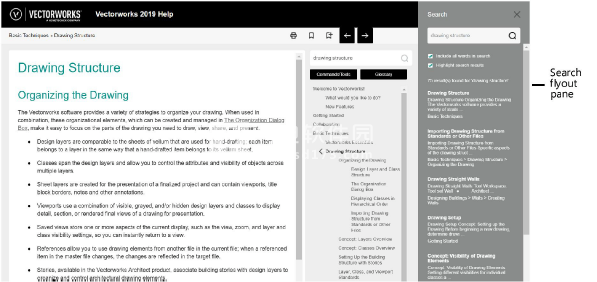
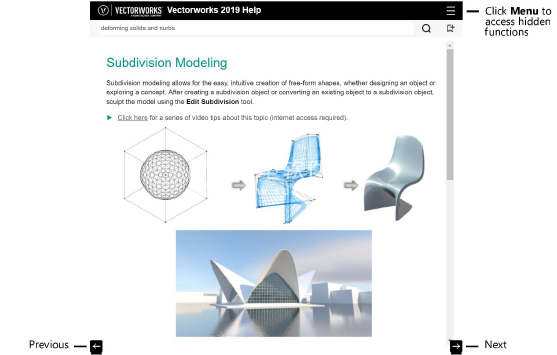
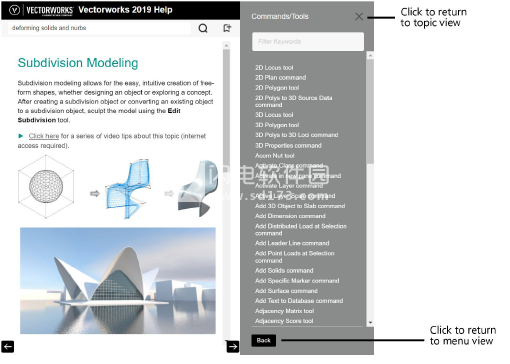
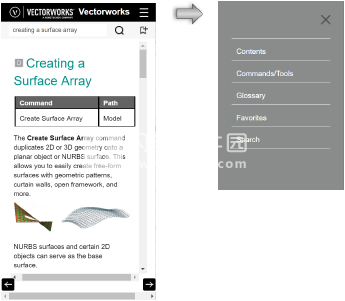
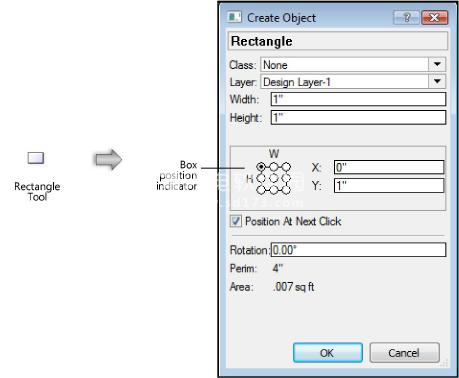
使用说明
1、桌面视图
在大屏幕(通常是桌面)上,帮助主题显示在左侧,右侧是目录和弹出窗格的区域。您可以随时单击Vectorworks徽标以打开Vectorworks网站。
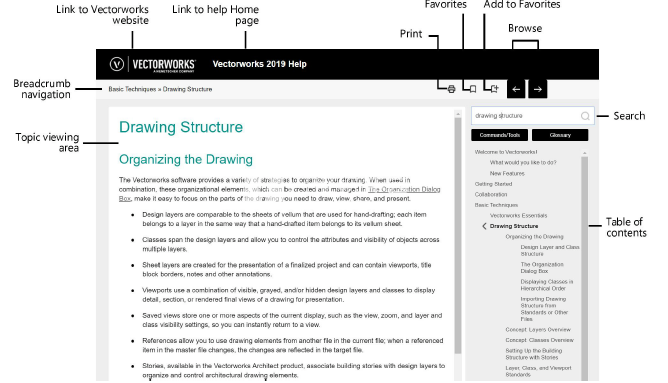
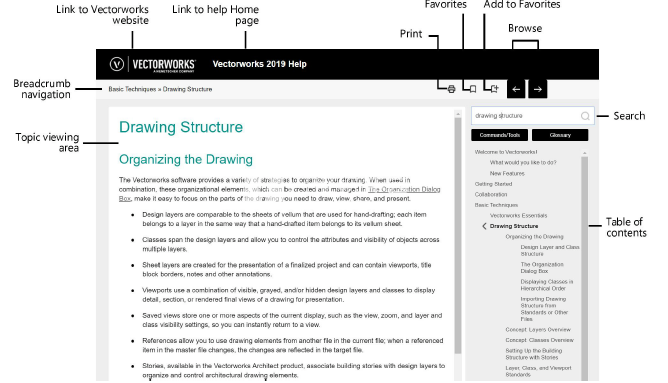
工具栏包含用于导航和其他功能的按钮。搜索,命令和工具列表,词汇表和收藏主题显示在弹出窗格中,可以在查看文档时保持打开状态。
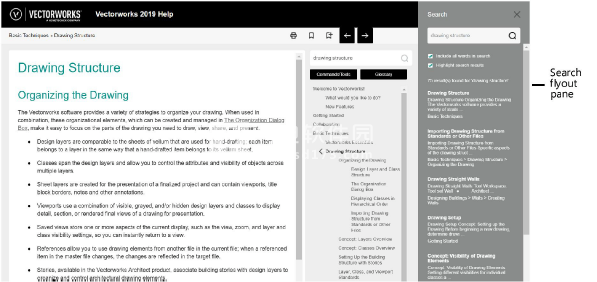
平板电脑视图
在较小的屏幕或平板电脑上,隐藏目录,命令和工具列表,词汇表和收藏夹以最大化主题查看区域。单击“菜单”按钮以访问这些功能。
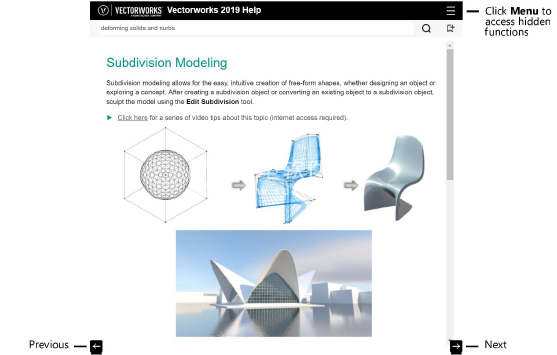
选择一个功能以打开其弹出窗格。要关闭弹出窗格并返回菜单视图,请单击“上一步”。要关闭菜单并返回主题视图,请在弹出窗格中单击“X”。
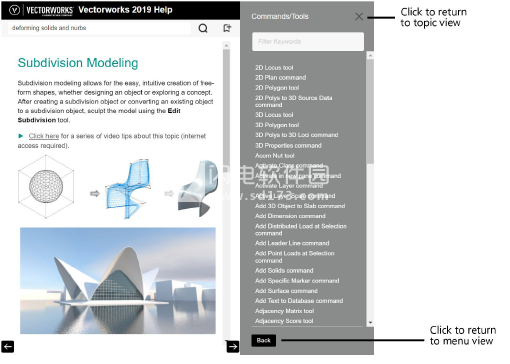
电话视图
较小屏幕(例如移动电话)上的视图类似于平板电脑视图。主题显示为全屏,可从“菜单”按钮访问目录,命令和工具列表,词汇表和收藏夹。由于屏幕尺寸较小,弹出窗格暂时隐藏主题视图。在弹出窗格上单击X以返回主题视图。
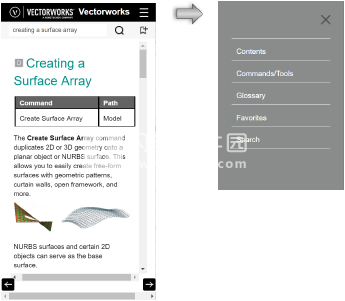
上下文相关帮助
Vectorworks程序中提供了上下文相关的帮助。有关Vectorworks特定功能的更多信息,请执行以下操作之一:
●要了解有关调色板或对话框的更多信息,请单击?标题栏上的图标或按F1。
CtxSensitiveHelp_icon.png
●要了解有关所选工具的更多信息,请按F1。
在Mac(铝键盘)上,按Fn+F1。
●要了解有关菜单命令,上下文菜单命令,工具或调色板的更多信息,请选择“帮助”>“这是什么?”,然后将问号光标移动到感兴趣的功能,然后单击它。
可以通过选择“帮助”>“这是什么?”来取消激活“这是什么?”问号光标?再来一次。
Vectorworks无法直接访问某些上下文菜单命令或Worksheet菜单命令的上下文相关帮助。要获取有关这些项目的帮助,请启动帮助并通过搜索找到帮助主题。
您需要的帮助打开。您可以同时查看帮助主题和Vectorworks应用程序。由于假设您在寻求帮助时在Vectorworks中打开了一个对话框,因此相同的默认对话框通常也不会显示在帮助中。
2、属性
2、属性
属性是可应用于图形中的2D平面和屏幕对象的特征,包括填充样式,笔样式,不透明度,阴影,线条粗细和线条末端标记。填充样式包括纯色,图案(包括前景色和背景色),阴影,图块,渐变和图像。笔样式包括纯色,图案(包括前景色和背景色)以及线型。
有多种方法可以将属性应用于对象:
●使用“属性”选项板将属性应用于所选对象。
●使用“属性”选项板设置将在创建对象时应用的默认属性。
●使用吸管工具将属性从一个对象传输到另一个对象。
●设置类以在该类中创建对象时或在将类分配给现有对象时使用某些属性。
可以自定义“属性”选项板上可用的属性。填充和线条图案,线条粗细和线条末端标记样式属性都可以调整;要在其他文件中重用自定义属性,请将它们保存到模板文件中。作为资源的属性(阴影,平铺,渐变,图像和线型)更加灵活;它们可以轻松地在其他文件中创建,编辑,重用,与同事共享,甚至可以映射到适合特定对象。
~~~~~~~~~~~~~~~~~~~~~~~~~
属性选项板
转移属性
填充属性
笔属性
不透明属性
丢弃阴影属性
线条粗细属性
标记属性
使用舱口填充
使用平铺填充
使用渐变填充
使用图像填充
使用属性映射工具映射填充
使用线型
应用颜色
3、基本绘图对象
3、基本绘图对象
设置对象属性
在创建单个对象之前设置参数
某些创建工具可以与属性或首选项对话框结合使用。并非每个工具都包含此功能。
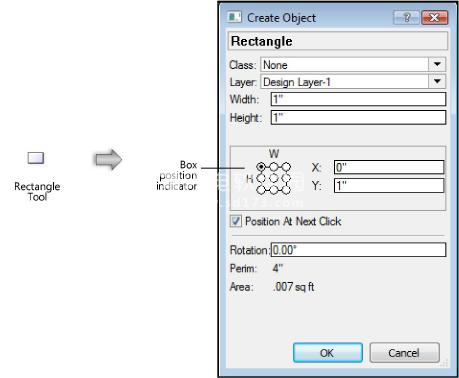
要在创建之前创建对象并指定属性:
双击所需的工具(或按两次工具的快捷键)。
将打开该工具的“创建对象,属性或首选项”对话框。
输入所需的标准。
单击图形以基于插件类型插入对象。
如果选择了“在下一次单击位置”,则单击以从框位置指示器指示的位置开始插入对象(请参阅对象坐标和边界框指示器)。
如果选择了“下一次单击中心”,则单击以将对象插入中心点。

设置默认参数:
许多创建工具允许您设置应用于添加到图形中的对象的默认参数,直到更改设置。并非每个工具都包含此功能。

设置适用于多个后续放置对象的默认参数:
单击所需的工具,然后单击“首选项”。
将打开工具的首选项对话框。
设置默认参数。
对于设置为使用样式的插件对象,只能使用此方法设置未被样式“锁定”的实例参数。更改参数值会为图形中随后放置的对象设置新的默认值,但不会更改插件对象样式的默认值。请参阅创建插件对象样式。
请参阅对象信息面板以编辑所选对象的参数。
软件无法下载?不知道解压密码?微信关注订阅号"闪电下载"获取
本帖长期更新最新版 请收藏下载!版权声明:本站提的序列号、注册码、注册机、破解补丁等均来自互联网,仅供学习交流之用,请在下载后24小时内删除。



















